シルクスクリーンで写真を刷ろう!①【網点とは?データの作り方は】
シルクスクリーンで写真をプリントすると面白い!というのをご存じですか??
いつもの写真もこんなふうに!

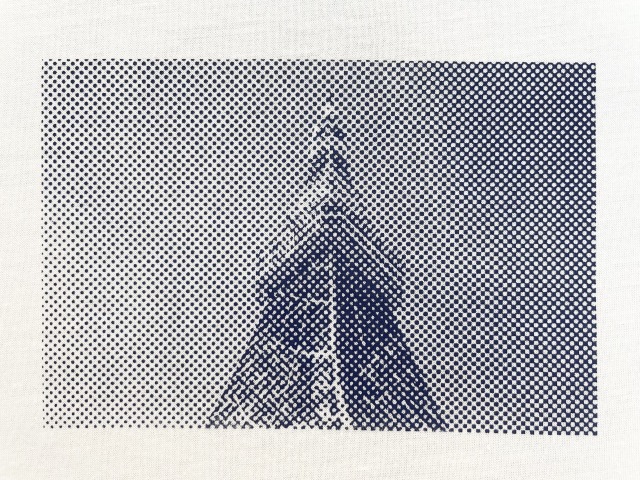
インクの色を変えるだけでイメージもがらり!

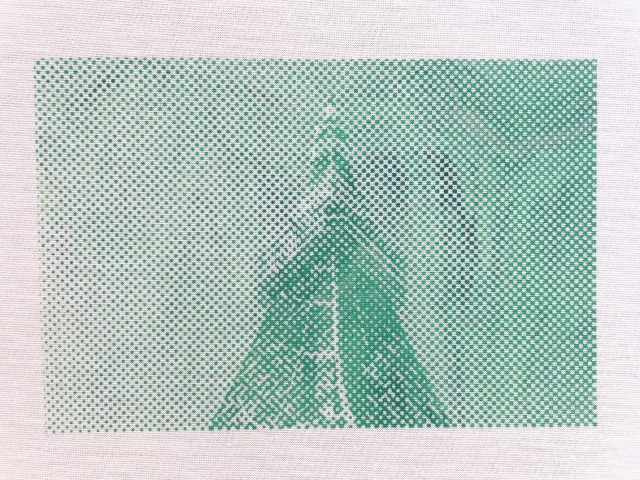
写真をシルクスクリーンプリントするためには、シルクスクリーン用のデータに作り変える必要があります。
写真をモノクロコピーするだけじゃダメなの?と疑問に思う方もいるかもしれませんが、
シルクスクリーンの原稿は真っ黒が原則!グレーなどの中間色は製版できません。
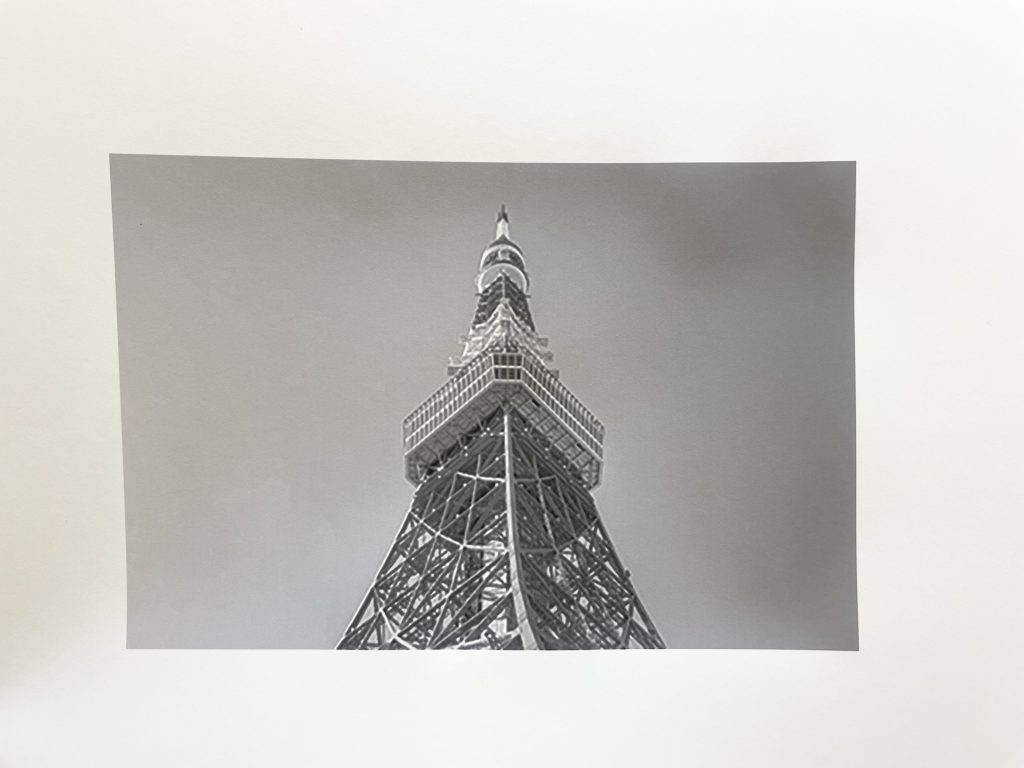

シルクスクリーンでは、写真データを【網点処理】をすることでグラデーションを表現します◎
というわけで今回は写真をシルクスクリーンでプリントするための
・写真データの作り方
・オススメの線数
などについて、詳しく解説していきます!
◎目次
① データの作成
1.Photoshopで写真を開く
2.サイズと解像度を設定
3.グレースケール化
4.モノクロ2階調→網点設定
└「線数」とは
└「角度」とは
└「網点形状」とは
5.データ完成!
② プリント
③ フルカラープリントもできる?
④ まとめ
① データの作成
1.Photoshopで写真を開く
まずは、プリントしたい写真をPhotoshopで開きます。
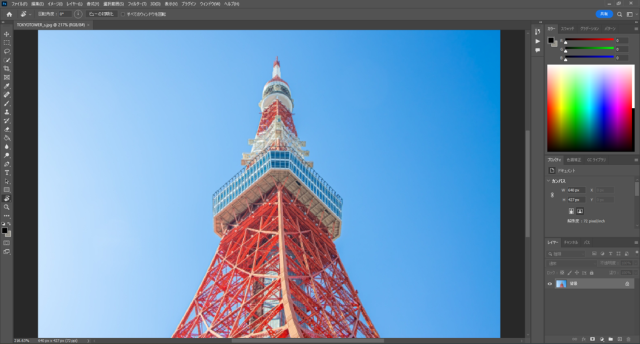
2.サイズと解像度を設定
次に、「サイズと解像度」を設定します。
メニューバー〈イメージ〉→〈画像解像度〉を選択

以下のダイアログボックスが表示されたら、プリントサイズを設定します。
・幅、高さを入力(左の鎖マークを繋げた状態で設定)
・解像度は「300」と入力(単位は「pixel/inch」)
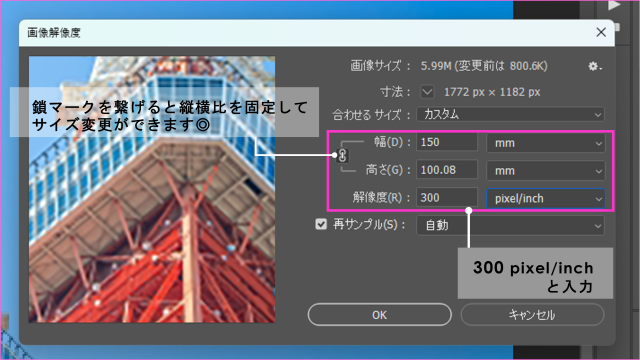
3.グレースケール化
次に、写真をグレースケールの状態に変更します。
グレースケールとは、白と黒の中間色であるグレーの濃淡を254階調(グラデーション)で表現すること。
メニューバー〈イメージ〉→〈モード〉→〈グレースケール〉を選択
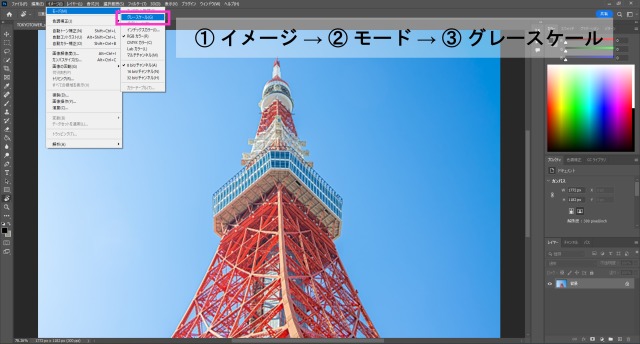
「カラー情報を破棄しますか?」というメッセージが表示されたら、〈破棄〉を選択してください。
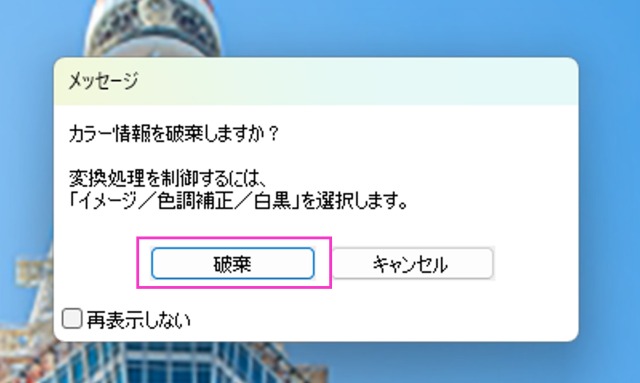
4.モノクロ2階調→網点設定
グレースケール化したデータをモノクロデータにします。
シルクスクリーンではグレーをそのまま表現することはできないので、
代わりに「網点」で階調を表現します。(網点については次の章!)
網点を設定するために、グレースケール化した写真から一旦階調を取り去ります。
メニューバー〈イメージ〉→〈モード〉→〈モノクロ2階調〉を選択
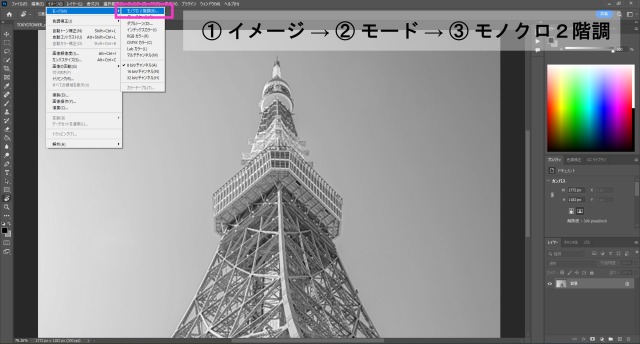
モノクロ2階調を選択すると、2つのダイアログボックスが出てきます。
ひとつ目の「モノクロ2階調」の設定では
・解像度の出力:300pixel/inch
・種類:ハーフトーンスクリーン
と入力し、OKをクリック。
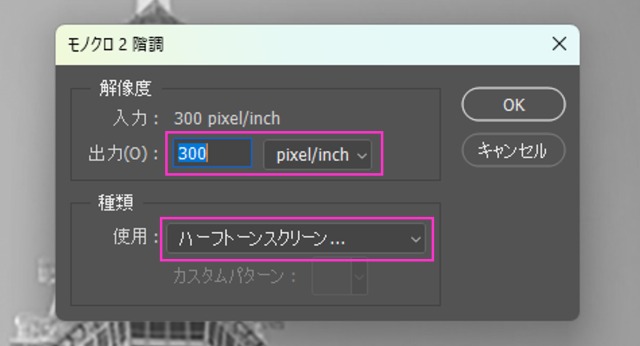
ふたつ目の「ハーフトーンスクリーン」のダイアログボックスでは、網点の設定をします。(重要!)
網点(ハーフトーン)とは、印刷物の濃淡を表現するための小さな点のこと。
網点の密度や大きさでグラデーションを作り、1色印刷でも豊かな表現を刷ることができます。
網点のオススメ設定は
・線数 :15線
・角度 :45度
・網点形状 :円
です。
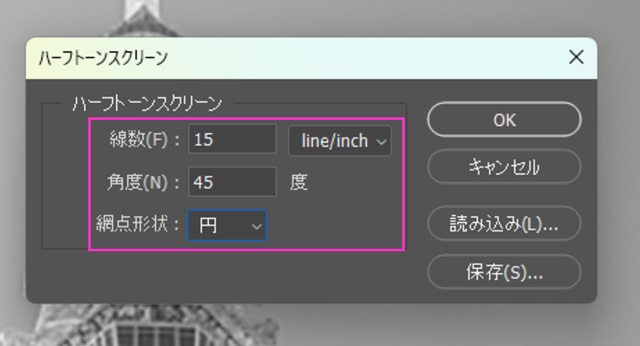
線数とは?
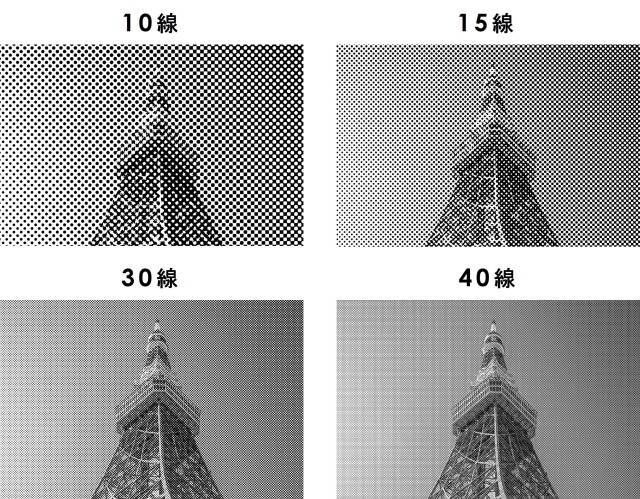
※角度:45度 網点形状:円 サイズ:150×100mm
線数とは、網点の密度のこと。すなわち、印刷の細かさ。
線数が大きいほど精密な表現になり、小さいほどドットが粗くなります。
ちなみにTシャツくんでは、線数が大きい(=ドットが細かい)ほど製版の難易度がアップします。
この後の〈②プリント〉の章でお話しますが、Tシャツくんで製版する場合、オススメは10~15線です。
角度とは?
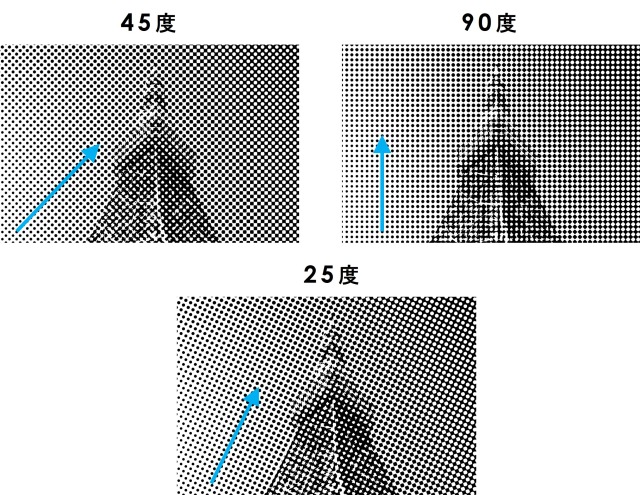
※線数:10 網点形状:円 サイズ:150×100mm
角度とは、網点が並ぶ方向。
フルカラーでプリントする場合には重要な設定になりますが
今回のように1色印刷であれば、お好みの設定で構いません。
網点形状とは?

※線数:10 角度:45 サイズ:150×100m
網点形状とは、その名のとおり網点の形。
「点」と言いながら、ラインや円、クロスなど様々な種類を選べます。
こちらもお好みで設定してみてくださいね!
5.データ完成!
網点の設定を完了すれば、データが完成です。
ここからはいつも通り、専用用紙に出力してから製版をしていきましょう!
② プリント
さて、いよいよ製版とプリントです!
線数10、15、30の3パターンでプリントしたものがこちら。
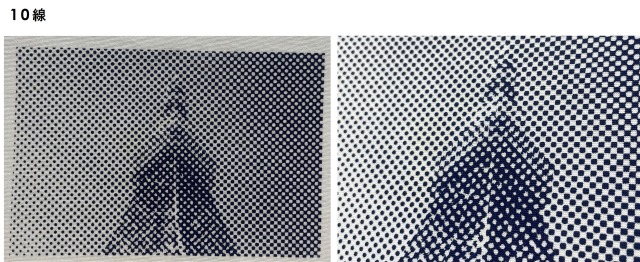
※角度:45度 網点形状:円 サイズ:150×100mm
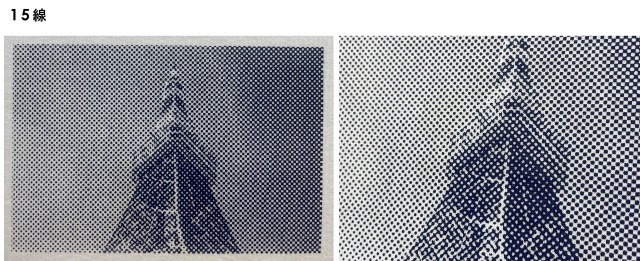
※角度:45度 網点形状:円 サイズ:150×100mm
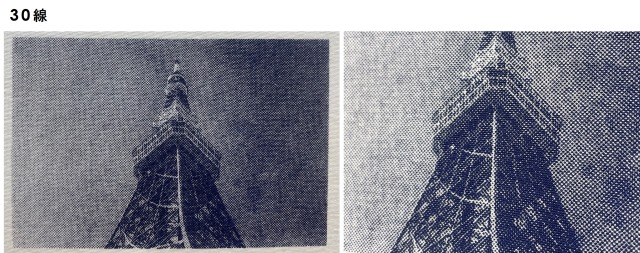
※角度:45度 網点形状:円 サイズ:150×100mm
【10線~15線】
レトロでアートな雰囲気に。シルクスクリーンならではの味があります◎
製版も印刷も比較的簡単で、シルクスクリーンに慣れていない方でも挑戦しやすいですよ。
ただし、10線はドットの存在感が大きいので写真によっては被写体がわかりづらくなるかもしれません。
【30線】
きめが細かく、実際の写真に近い見え方になりました。
ただし、Tシャツくんでのアナログ製版ですとサイズによっては骨が折れる作業かも…。
30線で写真に忠実にプリントしたい!という方は、デジタルによる製版が可能な製版サービスのご利用も合わせてご検討くださいね!※製版サービスの場合でも目詰まりは注意です
デザインの細かさと製版・プリントの関係性についてはこちらの記事でも解説しています。
③ フルカラープリントもできる?
ズバリ、できます!
データの作成方法やプリント工程が多くなり少々手はかかりますがフルカラーも面白いですよ♪
フルカラープリントのやり方は、こちらの記事で解説していますので是非ご覧ください!
▶シルクスクリーンで写真を刷ろう!②【フルカラープリント編】
④ まとめ
いかがでしたでしょうか?いつもの写真ががらりと印象が変わり、おもしろいですよね!
網点の設定の仕方でも仕上がりの印象が違うので是非いろいろなパターンで試してみてくださいね。
HANDoでは、シルクスクリーンを通してものつくりやみなさまの新しい一歩のサポートをしています。
シルクスクリーンのワークショップを運営してみたい!
イベントでシルクスクリーンをやってみたい!
など、シルクスクリーンにご興味をお持ちでしたら、ぜひ一度HANDoへご相談ください。
シルクスクリーンのお役立ち情報「ものつくりLABO」やイベントレポートも随時更新しています。
おすすめ記事
labo-
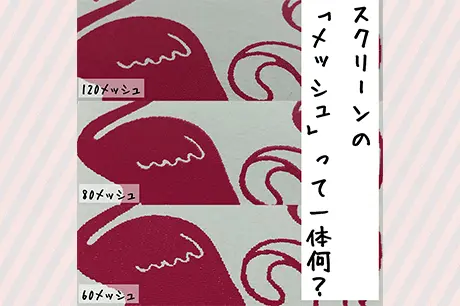
シルクスクリーンのメッシュの粗さによる違い「メッシュとは?」~おぎこラボ
スクリーンの「メッシュ」って一体何? シルクスクリーンのメッシュって一体何?選ぶ基準は? 120メッシュ、80メッシュ、60メッシュ…色々あるけど結局どれがいいの?何が違うの?というかメッシュって何?なんて疑問を解決すべくまたまた実験! シルクスクリーンのメッシュって一体何? シルクスクリーンにおけるスクリーンのメッシュとは、いわゆる目の粗さ、細かさのこと。スクリーンの素材はナイロンやテトロン(ポリエステル)などの繊維で、メッシュの数は1インチの中にその繊維の糸が何本織られているか、という数字です。昔は本物の本物のシルク(絹)が使われていたんだとか! 目の細かいものほど数字が大きくなります。シルクスクリーンのメッシュの種類は50~500くらいまでと幅広く存在しますが、一般的によく使われているのは60~120あたり。 メッシュが細かいスクリーンはデザインの再現度は高いですが目詰まりしやすいため、目詰まりしにくいインクを選ぶなど工夫をするのがおすすめ。対して、メッシュが粗いスクリーンはデザインの再現度は低くなりますが目詰まりしにくいという利点があるので、布へのベタ印刷などに向いています。ラメ入りインクなども粗めのメッシュを選んでくださいね!細かいメッシュだとラメが目詰まり綺麗に印刷できないのです。 でも実際どんな感じなの?というのはやっぱり論より証拠!実際に実験してみましょう~! (シルクスクリーン用のスクリーンは弊社ECサイトHANDo WEBSHOP Tシャツくんスクリーンからもご購入いただけます。) 60メッシュ、80メッシュ、120メッシュの違い まずはインクを乗せて刷る前のスクリーンを見てみましょう。 スクリーンのメッシュの違い おお~!これは一目瞭然ですね!120メッシュは網目が細かく、80、60メッシュとメッシュが粗くなるにつれて網目が大きくなっています。スクリーンを触った感じも120メッシュはわりとなめらかですが、60メッシュはザラザラとした感じ。スキージで刷った時もザリザリ…ジジジ…という感触があってなかなか違いが面白いのです。 では実際にインクを乗せて刷った時にどんな違いがあるのか?レッツ実験! それぞれのスクリーンで実際に紙と布にプリント まず、60メッシュ、80メッシュ、120メッシュのスクリーンで同じデザインをプリントしたサンプル画像を見てみてください。 60メッシュ、80メッシュ、120メッシュのスクリーンで紙にプリントした比較画像 60メッシュ、80メッシュ、120メッシュのスクリーンで布にプリントした比較画像 どうでしょう?見ていただくだけでメッシュの違いによる仕上がりの違いを感じていただくことができると思いますが、もう少し詳しく見ていきましょう。 120メッシュで紙にプリント やはり紙なので少しメッシュのガタつきが見えますが、なめらかな線、エッジです。120メッシュは弊社Tシャツくんの標準スクリーンなのでどれを使えばいいか分からない!なんて場合はまず120メッシュをお試しくださいね。ベタが多いデザインも、細かい線があるデザインもだいたいのものは120メッシュでOK。 120メッシュで紙にプリントした画像 80メッシュで紙にプリント 80メッシュだと少しガタつきが目立つようになってきます。紙の場合は、布のように馴染むことがないのでやはりエッジがガタガタとしているのが見えてくるように。ただ120メッシュよりも網目が大きいのでたくさんインクが落ちるというメリットが。ラメが入った金銀インクなどはまず80メッシュをお試しください!こってり綺麗にキラキラが印刷できますよ~。 80メッシュで紙にプリントした画像 60メッシュで紙にプリント メッシュのガタガタ感がかなり目立つように…細かい線はギザギザに見えます。紙に60メッシュはあまりおすすめできないかもしれません。が、このガタつきを活かすことで味が出るようなデザインであれば◎60メッシュは80メッシュよりも更にインクがたくさん落ちるので黒い紙に白いインクをこってり濃く乗せたい!なんて時は良いかもしれません。 60メッシュで紙にプリントした画像 120メッシュで布にプリント 布に馴染んで全体的になめらかな曲線でプリントできました。Tシャツくんの本領発揮です。ベタも細い線画も見事に再現してくれました。今回は綿100%のTシャツにプリントしていますが、Tシャツくんインクは様々な素材に対応したインクがあるのでドライTシャツなどポリエステル素材や、ナイロン素材にもプリントすることができます。 120メッシュで布にプリントした画像 80メッシュで布にプリント 布には馴染んでガタつきも目立たずプリントできました。紙にプリントしたときよりもガタつきは目立ちませんね!120メッシュよりも網目が大きいのでたくさんインクが落ちるというメリットがあります。ラメが入った金銀インクなどはまず80メッシュをお試しください!こってり綺麗にキラキラが印刷できますよ~。 80メッシュで布にプリントした画像 60メッシュで布にプリント 意外にも紙にプリントした時ほどのガタつきはありません!しかし、布地には馴染みますが120メッシュには劣りますね。紙へのプリントに60メッシュはあまりおすすめできないと言いましたが、布であれば黒い生地に白インクをこってりはっきりプリントしたい!という場合におすすめ。120メッシュで白が薄いな~とお悩みの方は、黒いTシャツ×60メッシュ×ベタ多めのデザイン×白インクの組み合わせは一度試していただきたいです。 60メッシュで布にプリントした画像 シルクスクリーンのメッシュについてまとめ シルクスクリーン印刷のメッシュとは? シルクスクリーンは孔版印刷の一種で、メッシュ(網の目)状のスクリーン(版)にインクを通過させる孔(あな)をあけて印刷する技法です。メッシュとはその孔(あな)の数(粗さ、細かさ)のことで、メッシュの数は1インチの中に何本の糸が織られているかという数字です。 メッシュが細かい →デザインの再現度は高いが目詰まりしやすい。細かいデザインを印刷したいときや、紙に印刷するときにおすすめ。 メッシュが粗い →デザインの再現度は低いが目詰まりしにくく、落ちるインクの量も多くなる。ラメが入った金銀インクや、黒いTシャツに白インクをはっきり濃く乗せたいときにおすすめ。 メッシュの選び方 上記を参考にして、印刷したいデザインが線画が多いかベタが多いか。布の色やインクの種類、素材によって出来上がりを想像しながら選ぶのが◎ 以上、今回はシルクスクリーンのメッシュの違いについて実際の違いを画像で見ながら説明しました。基本的には標準の120メッシュからお試しいただくのがおすすめですが、80、60と目が粗くなるにつれて落ちるインクの量も多くなるので、ラメが入った金銀インクや黒いTシャツに白インクをたくさん乗せたい!なんてときは80メッシュや60メッシュが向いていたり。 同じデザインでも使うメッシュによって仕上がりの雰囲気も変わったりしますので、お好みで選ぶのもアリです。 次回は実際に金銀インクだとどう違うのか?白の発色に差は出るのか?などをご紹介予定!お楽しみに~ この投稿をInstagramで見る HANDo(ハンドゥ)(@hando__official)がシェアした投稿
-

シルクスクリーン 「パネル」と「スプレーのり」の重要性を解説!
Tシャツくんのパネルシリーズとスプレーのり シルクスクリーンの道具、「パネル」とその相棒「スプレーのり」! パネルにスプレーのりを吹きかけて、プリントの中敷きや下敷きとして使用するものです。 無くてもいいんじゃない?と思われそうな一見地味な道具ですが、実は大切な役割を果たしているのです! 今回は、これらの重要性と、パネルのセット方法に工夫が必要なシチュエーションについて解説をしていきます。 ◎目次・パネルとスプレーのりの役割 └ ① 布地などの被印刷物を固定させる └ ② インクが染みこむのを防ぐ └ ③ 段差を解消する・シチュエーション別のパネルセット方法 └ 基本のセット方法 └ 紙 └ ランチバッグ └ Tシャツの袖 └ Tシャツの首後ろ → プリント位置が段差に近いときの裏ワザ └ フレームより小さい巾着袋・商品はこちら! ・パネルとスプレーのりの役割 ① 布地などの被印刷物を固定させる のり付きのパネルを敷くことで、印刷物をしっかりと固定させることができます。固定せずにプリントすると、スキージの圧力で布地がズレたり、しわの跡が付くことが。また版を持ち上げる際に布地が張り付いてインクが剥がれてしまうことがあります。 布地のしわを拾って跡が付いてしまいました 版に布地が張り付きインクが欠けてしまいました こんな失敗を防ぐためには、パネルだけではなくのりで固定することが大切です! ちなみにポリエステル100%の生地は、生地自体の伸縮性が高くスキージの圧力で伸びやすい上にのりが剝がれやすいので、しっかりめにのりを吹きかけることをオススメします。 ② インクが染みこむのを防ぐ 薄手の生地は、パネルを入れずにプリントすると、反対側にまでインクが染みてしまうことが。 裏面の生地にまで染みてしまいました… せっかくきれいにプリントできても、裏に染みていたらショックですよね(泣)パネルには染みを防ぐ「下敷き」的な効果もあるのです! ③ 段差を解消する マチなどの段差を解消し、プリント面をフラットにする役割もあります。シルクスクリーンでは、プリント面がフラットであること、かつ被印刷物と版が平行であることが大切です。 パネルを入れて段差を解消しました ・シチュエーション別のパネルセット方法 基本のセット方法 図案サイズ、素材に合ったサイズのパネルを用意し、表面に軽くスプレーのりを吹きかけます。 ※作業台や壁にかかるとベタベタします。気になる方は新聞紙などを敷いてからスプレーしてください。 30cmくらい離してスプレーしてください プリントしたい位置にパネルを直に敷き、しっかりと密着させます。 プリントする面の下に、直に入れます しわを伸ばし、しっかりと密着させます これで完成です!Tシャツ、マチが無いトートバッグなど、フレームよりも大きく段差がないものに刷る場合はこの基本セット方法でOK。 紙 パネルに直接貼り付けてしまうと、紙が剥がしづらく、剥がす際に角がダメージを与えるリスクが…。紙の場合は、厚紙をパネルとして代用するのがオススメです。厚紙に軽~くスプレーのりを吹きかけて、紙を置いてプリントしましょう! 厚紙にのりを吹きかけて、紙を置く ランチバッグ マチの存在感が大きいもの代表格(!?)、ランチバッグ。パネル一枚では凹みが解消しきれないんですよね…! マチが大きいランチバッグ 少し工夫をして、フラット面をつくりましょう!底の型に合わせて切った厚紙を6枚と、マチの段差を相殺するための厚紙を3枚用意しました。マチの段差を埋めるように、厚紙を重ねてバッグにイン! ランチバックの形に合わせた型 マチの形に合わせて厚紙を重ねます フラットになりました! 段差が消えプリント面がフラットになり、刷りやすくなりました◎ Tシャツの袖 袖の幅に合ったパネルを用意しましょう。今回は「布用パネル(Tシャツくん・ガリ版兼用)」を使いました。 ここで気を付けてほしいことが!Tシャツの袖の裏には、縫い目があることが多いと思います。 パネルを1枚入れるだけだと、縫い目が当たる中央部分が盛り上がって、その両サイドが凹んでいる、という状態。触るとよくわかりますよ。 裏側のこの縫い目が凹凸を作ってしまいます! そこで、縫い目を両側から挟むようにパネルをセットしてみました! 袖の中に1枚+袖の下に2枚の計3枚のパネルを使用 2枚のパネルで縫い目を挟み、段差を解消 これで、しっかりと平坦な面が作れました◎一見まっすぐでも触ってみると斜めになっている。。。ということはよくあるので、プリント前には触ってチェックしてみてくださいね。 Tシャツの首後ろ ラベルを外に逃がして、首元の位置にパネルを入れます。これでOKと思いきや、触ってみると表側の首元が開いているところが凹んで、斜めになっています。これを解消するために、凹んでいるところに「シリコンパッド」を当てて高さを出しました! 表の首が開いているところにシリコンパットを当てて高さを出します 高さが揃ってフラットになりました! < プリント位置が段差に近いときの裏ワザ> ここでひとつ、裏ワザをご紹介。Tシャツの首後ろのように〈 プリント位置近くに段差がある〉ときは 製版時に図案の配置を工夫するのがオススメ! 版の中央に図案を配置していると、どうしてもフレームが首元の段差に当たってしまいますよね。しかもフレームの一部がTシャツからはみ出てるので手元も不安定になります。 このままではプリントしづらい。。。 こういうときは、製版の際にあらかじめプリントのシミュレーションをして図案の配置を工夫してみましょう! 今回のケースでは、図案を上の方に配置して製版すると、リブの段差を避けることができフレーム全体がTシャツの上に収まるのでだいぶ刷りやすくなります◎ 図案を版の上の方に配置しました 刷る位置が決まっているときは、あらかじめプリント時のシミュレーションをして製版の配置を組んでみてくださいね! フレームより小さい巾着袋 小さな巾着袋は、紐を通す部分にフレームが当たってしまうので難しいですよね。 一番小さいスモールフレームでも紐に当たり斜めになってしまいます… そこで、紐部分を逃がすように巾着袋の下に「シリコンパッド」をカットして、4層にして敷いてみました! 巾着の中にも厚紙を入れて、完成。 シリコンパッドで底上げをしました 作業台が安定していれば、台の外に逃がしてしまうのもいいかもしれません。※ただしスキージの力を入れたときに安定しない環境では、危ないので避けてください。 作業台の外に逃がしても◎ チャック付きのポーチなども同じ方法が応用できます。 また、小さめの巾着やポーチのように、フレームよりも小さく段差があるアイテムの場合は 「Tシャツの首元」でご紹介した裏ワザと同様、製版時に図案の配置を工夫するのもオススメですよ! ・商品はこちら! 【 多色ハンガーパネルLL 5枚入/25枚入 】 Tシャツくんワイド印刷機用パネル。 印刷位置の目安となるスケールが印刷されています。ハンガータイプなので、そのまま吊り下げての自然乾燥が可能です。ワイド印刷機をお持ちでない場合も、Tシャツの多枚数印刷の際に便利です。 5枚入はこちら 25枚入はこちら 【 Tシャツくんプリントパネル(3枚入)】 印刷位置の目安となるスケールが印刷されたTシャツくん用印刷パネルです。大きめサイズのトートバッグなどにも使用できます。 商品はこちら 【 Tシャツくん ワンポイントパネル 】 シャツの袖など、狭い箇所に使えるプリント用パネルです。小回りの利くサイズなので、細身のポーチや巾着袋にも使えます。 商品はこちら 【 布用パネル(Tシャツくん・ガリ版兼用)】 シルクスクリーン印刷、ガリ版印刷をする際に使用するプリントパネル。Tシャツくんジュニアに付属しているパネルと同じサイズです。小回りの利くサイズなので、Tシャツの袖、小さい巾着袋、ワンポイントにマルチに使えます。 商品はこちら 【 シリコンパッド A3 】 昇華プリントの際に密着度を高めるためのアイテムですがシルクスクリーンのマットとしても代用可能。厚みがあるので、段差がおおきいときの高さ出しにも。カッター等で容易にカットできます。 商品はこちら 【 Tシャツくん スプレーのり 80ml / 430ml 】 製版時の原稿用紙の貼り付けや、布地などをパネルに固定するときなどに使用します。大容量用の430mlと、コンパクトな80mlの2種類をラインナップ。 80ml はこちら 430ml はこちら HANDoでは、シルクスクリーンを通してものつくりやみなさまの新しい一歩のサポートをしています。 シルクスクリーンのワークショップを運営してみたい!イベントでシルクスクリーンをやってみたい! など、シルクスクリーンにご興味をお持ちでしたら、ぜひ一度HANDoへご相談ください。シルクスクリーンのお役立ち情報「ものつくりLABO」やイベントレポートも随時更新しています。 >「ものつくりLABO」記事一覧 > イベントレポート一覧 > お問い合わせフォーム
-

おぎこラボ〜写真をシルクスクリーンで!編②〜
前回の続き、製版〜プリントまで!原稿の作り方は一つ前の投稿をチェック?✨ 【失敗しないコツ】 ・ブラッシングの時ハケは立てて垂直に!くるくると小さな円を描くようにブラッシングする。(斜めにしたりガシガシ擦ると崩れたりピンホールができてしまいます。) ・ブラッシングの時はできるだけフレームの中に水が入らないように!(フレームに挟まっている部分のスクリーンは感光液が固まっていません!水が入ると溶けて固まり最後スクリーンを取る時にめちゃくちゃ面倒なことになります…) ・スクリーンはパンパンに張る!ネジは限界まで締めて、叩くとパンパン!と太鼓の音が鳴るくらい張りをよくすると目詰まりしにくく、版離れも良くなります◎ 原稿を剝がしたら両面を濡らします。 フレームの隙間に水が入らないように絵柄の部分だけ濡らしてね! ハケでくるくる擦ると・・・ だんだん絵柄が見えてきた! 両面をティッシュで拭いてドライヤーで乾かせば完成! こんな感じ! いざインクを乗せて刷ります・・・が、 乗せる場所が狭いのでスキージの方にインクを盛ります(これ裏技!) 置いて、両手で刷ります。 下へゴリゴリと押しつけるように!(なでるように、ではなく力強く!!) 付属の樹脂スキージよりウレタンスキージの方が紙印刷にはベスト◎ おお~! 綺麗にプリントできてる! せっかくなので違う色でも刷ってみました。 皆さんもぜひお試しあれ~! こんなことはできる?これ教えてほしい!などなどご質問やご意見も募集中! コメントやDMでお気軽にお声掛けくださいね☀️ この投稿をInstagramで見る HANDo(ハンドゥ)(@hando__official)がシェアした投稿
-

シルクスクリーン「ソフト×クリア」であそぶ!写真の網点加工製版も。
写真原稿の網点加工 ソフト×クリアインクであそぶ 2022年9月に新発売となったTシャツくんシルクスクリーンインクの「ソフト」と「クリアインク」。 やわらかな仕上がりで、なんだか目詰まりしにくいらしいけど実際どうなの?今までのインクと何が違うの?という方のために今回は実験をしてみました! シルクスクリーンインク「ソフト」って? Tシャツくん シルクスクリーンインク「ソフト」 シルクスクリーンインク「ソフト」は、生地の質感を損なわず柔らかな仕上がりでプリントできるインク。 いわゆる「染み込み系」と呼ばれるインクなので、元からこんな色の生地でしたよ~というように、インクが乗っている感じがしないインクです! そのため、手ぬぐいやタオルなど肌に触れるものや、ベビー服にもかなりおすすめ◎ また、紙に刷ってもサラサラとしているので、重ねるとインク部分がべたつきがちな本の中身などにも使えちゃいます。 そして最大の特徴は「透ける」こと! 「ソフト」に「クリアインク」を混ぜてプリント 通常インクの上にインクを乗せると(例:赤の上に青を刷る、など)後から刷ったインクの色で下の色が隠れてしまいますが、ソフトの場合は下の色が透けるんです! そのまま使用しても下の色は透けて見えますが、ここに「クリアインク」を混ぜるとさらに透明感マシマシ。 まるで水彩絵の具のようにプリントすることができます。 ・シルクスクリーンインク「ソフト」を見てみる ・「クリアインク」を見てみる 青空の写真を刷ってみる 使用する原稿は青空の写真 今回の実験ではその特徴を生かすために青空の写真を使います。 とはいえこのままでは製版できないので、これをグレースケールに変換! 青空の写真をグレースケールに変換 Tシャツくんで製版する場合はここで網点加工をしなければなりませんが、今回は製版サービスを利用するのでこのままでOK! 規定サイズに収めたらこのまま入稿します。 ※「高解像度版 シルクスクリーン製版サービス」はリニューアルに伴い販売終了となりました。 >>後継品はこちら Tシャツくんでは「原稿は真っ黒に!」「とにかく黒くして!」とうるさいくらいに徹底していますが、製版サービスでは機械が製版をしてくれるので、グレー部分は自動的に網点加工が施されるので便利♪ (網点の線数や角度など細かなこだわりがある方はご自身で網点加工をしてからご入稿されることをおすすめします◎) ・「製版サービス」についての詳細はこちら 実際にプリントしてみよう! ①「ソフト」のあおで刷ってみる Tシャツくんシルクスクリーンインク「ソフト」の「あお」でプリント まずは「ソフト」のあおでプリント。 空にしてはちょっと色が濃いですが、網点表現も綺麗にできています。 小さな雲まできっちり製版できていますね! ②「ソフト」のあおに「クリアインク」を混ぜる Tシャツくんシルクスクリーンインク「ソフト」の「あお」に「クリアインク」を混ぜる お次はクリアインクを混ぜてプリントしてみました。 「ソフトあお」が4、「クリアインク」が6の割合で混色しています。 どうでしょう?なかなか良い感じの青空になってきたのでは? ③「ソフト」のあおに「クリアインク」を混ぜる(薄め) Tシャツくんシルクスクリーンインク「ソフト」の「あお」に「クリアインク」を混ぜる さらにクリアインクを足してみたバージョンがこちら。 2:8でクリアインクがかなり多めです! 水彩画のようでもあるし、本物の写真のよう。これくらいの色合いが個人的には好みです。 ④ソフトのあか、きいろに「クリアインク」を混ぜる Tシャツくんシルクスクリーンインク「ソフト」の「あか」「きいろ」に「クリアインク」を混ぜる 今度はあかときいろとクリアを混ぜてみました。 あえて大雑把にぐるぐる混ぜ、最後にちょこっときいろを足して一刷りすれば、なんだかそれっぽい感じの夕焼けに。 ⑤「プレーン」の「おれんじ」で刷ってみる Tシャツくんシルクスクリーンインク「プレーン」の「おれんじ」でプリント でもそれって網点加工されてるからでしょ?どんなインクでもそんな感じになるでしょ?という方にはこちら。 Tシャツくんインクのスタンダードタイプ「プレーン」でプリントすると、空といえば空ですが、かなり濃くはっきりと印刷されました。 水彩っぽさや透明感はほとんどなくなってしまいました。。 ⑥「リッチ」の「あお」で刷ってみる Tシャツくんシルクスクリーンインク「リッチ」の「あお」でプリント 最後は濃色生地用インク「リッチ」でもプリントしてみました。 青空、強い。 まとめ ・「ソフト」×「クリアインク」は透明感を出せる 水彩画のような透明感を出したい、写真の色味やニュアンスを残した感じでプリントしたい、という場合は「ソフト」と「クリアインク」を使ってみるのがおすすめ。 色を薄めたいときに「白」を混ぜると色そのものが変わってしまいますが、透明な「クリアインク」なら濃度のみを落とすことができるので、まさに水彩絵の具のように使うことができますよ。 ・シルクスクリーンインク「ソフト」の詳細はこちら ・「クリアインク」の詳細はこちら ・写真の製版なら「製版サービス」がGood Tシャツくんでも網点加工の原稿を製版することができますが、やはり手でブラッシングをして、という製版になるとあまりに細かい絵柄は難しいもの。 そんなときは「製版サービス」を使ってみるのがおすすめです! 網点加工が難しくてできない、という方もフリーソフトなどで写真をグレーに変換すればOK。 製版サイズに設定したパワポなどに貼り付けてPDFで保存すれば誰でも簡単に入稿できちゃいます◎ ・製版サービスの詳細はこちら いつもとはちょっと違うシルクスクリーン、ぜひ楽しんでみてくださいね。